Rellenar un volumen de construcción con componentes
Asegúrese de que tiene una configuración aditiva con una máquina aditiva seleccionada.
En la barra de herramientas del espacio de trabajo Fabricación, haga clic en Aditiva > Modificar > Volumen de construcción de llenado
 .
.Se abre el cuadro de diálogo Volumen de construcción de llenado.
Por defecto, todos los componentes de la configuración se seleccionan automáticamente. Si desea cambiar la selección, en el lienzo, haga clic en los componentes para seleccionarlos o anularlos.
Elija un Tipo de relleno para determinar la forma en que Fusion utiliza el espacio disponible en el volumen de construcción:
- Relleno 2D (recuadro de selección) organiza las copias en una sola capa en la superficie de la plataforma de construcción. El recuadro de selección del componente se utiliza como una medición del espacio necesario para cada copia.
- Relleno 3D (recuadro de selección) organiza las copias en todo el volumen de la construcción. El recuadro de selección del componente se utiliza como una medición del espacio necesario para cada copia. Utilice esta opción para conseguir una disposición 3D rápida y aproximada.
- Relleno 3D (forma real) organiza las copias en cualquier lugar dentro del volumen de construcción. La forma real del componente se utiliza para medir sus requisitos de espacio. Utilice esta opción para optimizar el uso del espacio para ajustar más copias del componente en una sola construcción.
Introduzca un valor en Espacio libre de la plataforma para establecer la distancia entre las copias del componente y la plataforma de construcción.
Introduzca una Anchura de marco para establecer la distancia entre las copias del componente y la arista del volumen de construcción.
Introduzca un Espacio libre en el techo para establecer la distancia entre las copias del componente y la parte superior del volumen de construcción.
Introduzca un Espaciado de objetos para definir la distancia mínima entre las copias del componente y las copias y los componentes existentes.
Si ha seleccionado el Tipo de relleno de Relleno 3D (recuadro de selección) o Relleno 3D (forma real), introduzca un Tamaño de vóxel para establecer la unidad más pequeña (vóxel) utilizada en los cálculos de espaciado. Los tamaños de vóxel más pequeños dan como resultado un espaciado más preciso.
(Opcional) Para limitar el número de copias del componente seleccionado, seleccione la casilla de verificación Limitar número de copias y, a continuación, introduzca un multiplicador para las Copias.
(Opcional) Si ha seleccionado el Tipo de relleno de Relleno 3D (forma real), active la casilla Rotación y ajuste la configuración para controlar la forma en que las copias pueden girar dentro de la organización de construcción.
Haga clic en Aceptar.
Las copias del componente llenan el volumen de construcción. Las copias del componente se añaden al modelo de fabricación.
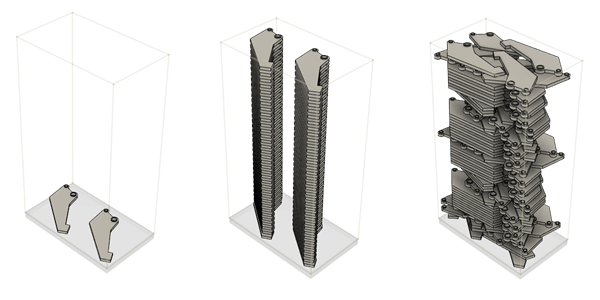
Ejemplo de componentes que rellenan un volumen de construcción en 2D (izquierda), 3D (recuadro de selección) (centro) y 3D (forma real) con la casilla de verificación Rotaciones seleccionada y las rotaciones X, Y y Z establecidas en Personalizado: 20 grados (derecha).